Steam Deck: Cómo ejecutar juegos de SEGA Master System
Desata su jugador retro interno: configurar la emulación del sistema maestro SEGA en Steam Deck con Emudeck
El SEGA Master System, una consola clásica de 8 bits, cuenta con una biblioteca de títulos fantásticos, muchas de las versiones exclusivas o con versiones únicas que no están disponibles en otros lugares. Esta guía detalla cómo instalar y optimizar la emulación del sistema Master SEGA en su mazo de vapor usando Emudeck, asegurando una experiencia de juego retro suave y agradable.
Antes de comenzar:
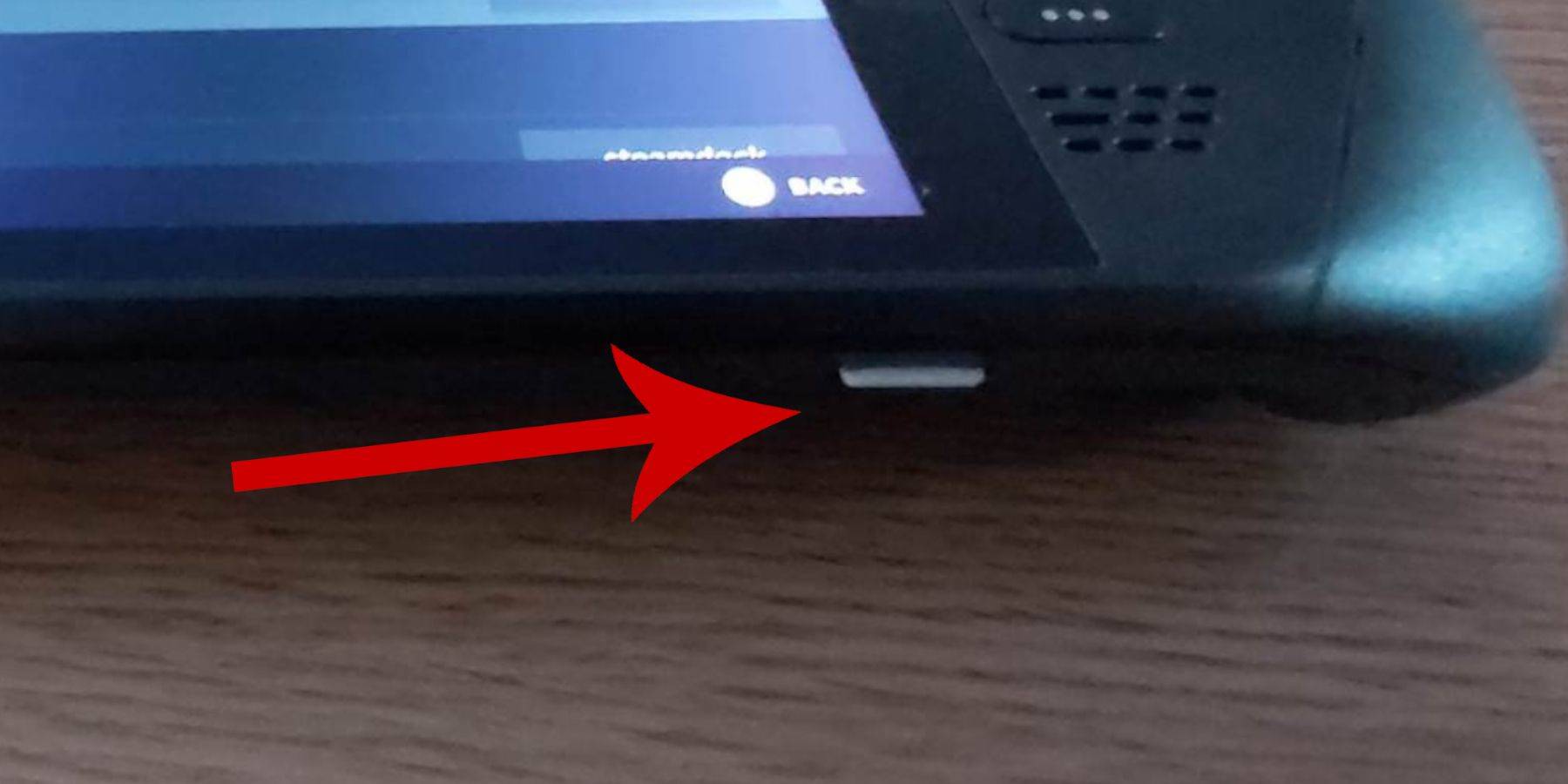
- Autorización: Asegúrese de que su cubierta de vapor esté completamente cargada o conectada a la alimentación.
- Almacenamiento: Se necesita una tarjeta microSD de alta velocidad (recomendada) o HDD externo para la instalación. Tenga en cuenta que un HDD externo reduce la portabilidad.
- Periféricos: Un teclado y mouse (opcional pero recomendado) Simplifique las transferencias de archivos y la ejecución del programa. La combinación de botón Steam + X activa el teclado en pantalla.
1. Habilitar el modo de desarrollador:
Esencial para la emulación suave, el modo de desarrollador debe estar habilitado:
- Acceda al menú Steam, luego al sistema> Configuración del sistema.
- Habilitar el modo de desarrollador.
- Acceda al menú del desarrollador (abajo del panel de acceso).
- Habilitar la depuración remota CEF (asegúrese de que esto esté habilitado después de las actualizaciones).
- Reinicie su cubierta de vapor.
2. Instalación de Emudeck (modo de escritorio):
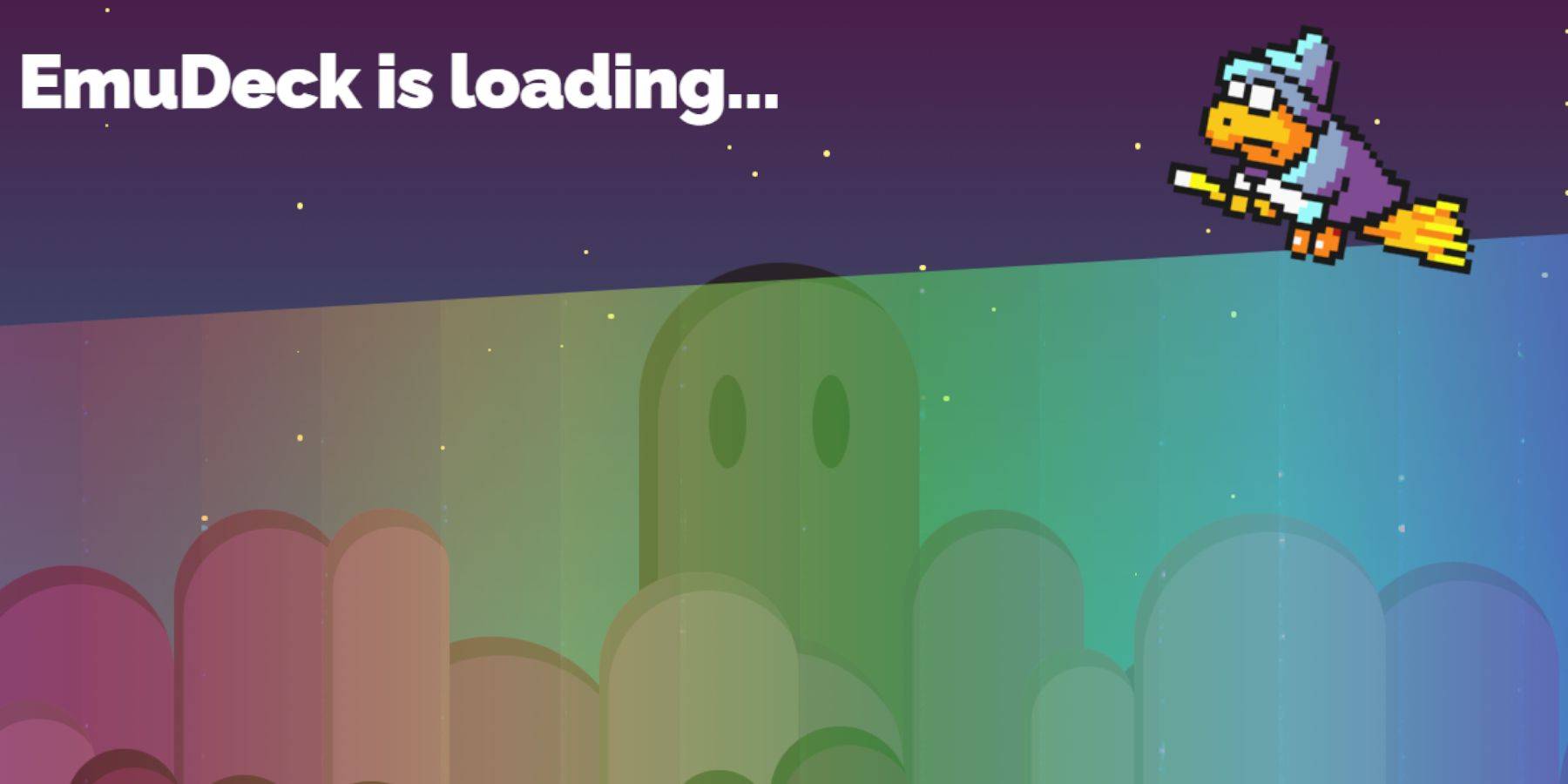
- Potencia> Modo de escritorio.
- Descargue Emudeck usando un navegador (Chrome o Firefox).
- Elija su versión de Steamos.
- Seleccione la instalación personalizada.
- Cambie el nombre de su tarjeta SD a "primaria" para un acceso más fácil.
- Seleccione retroarch (recomendado para múltiples sistemas) y Steam ROM Manager.
- Configure CRT Shader (opcional, para un aspecto de TV clásico).
- Termine la instalación.
3. Transferencia de roms:
- Abra el administrador de archivos Dolphin.
- Navegue a dispositivos extraíbles> Primary> Emulación> ROMS> Mastersystem.
- Copie sus ROMS SEGA Master System (
.Smsarchivos).
4. Agregar juegos a la biblioteca de Steam:

- Abra Emudeck en modo de escritorio.
- Iniciar Steam ROM Manager.
- Deshabilitar los analizadores, luego seleccione Sega Master System.
- Agregar juegos> PARSE> Guardar a Steam.
5. Arreglar/cargar obras de arte faltantes:
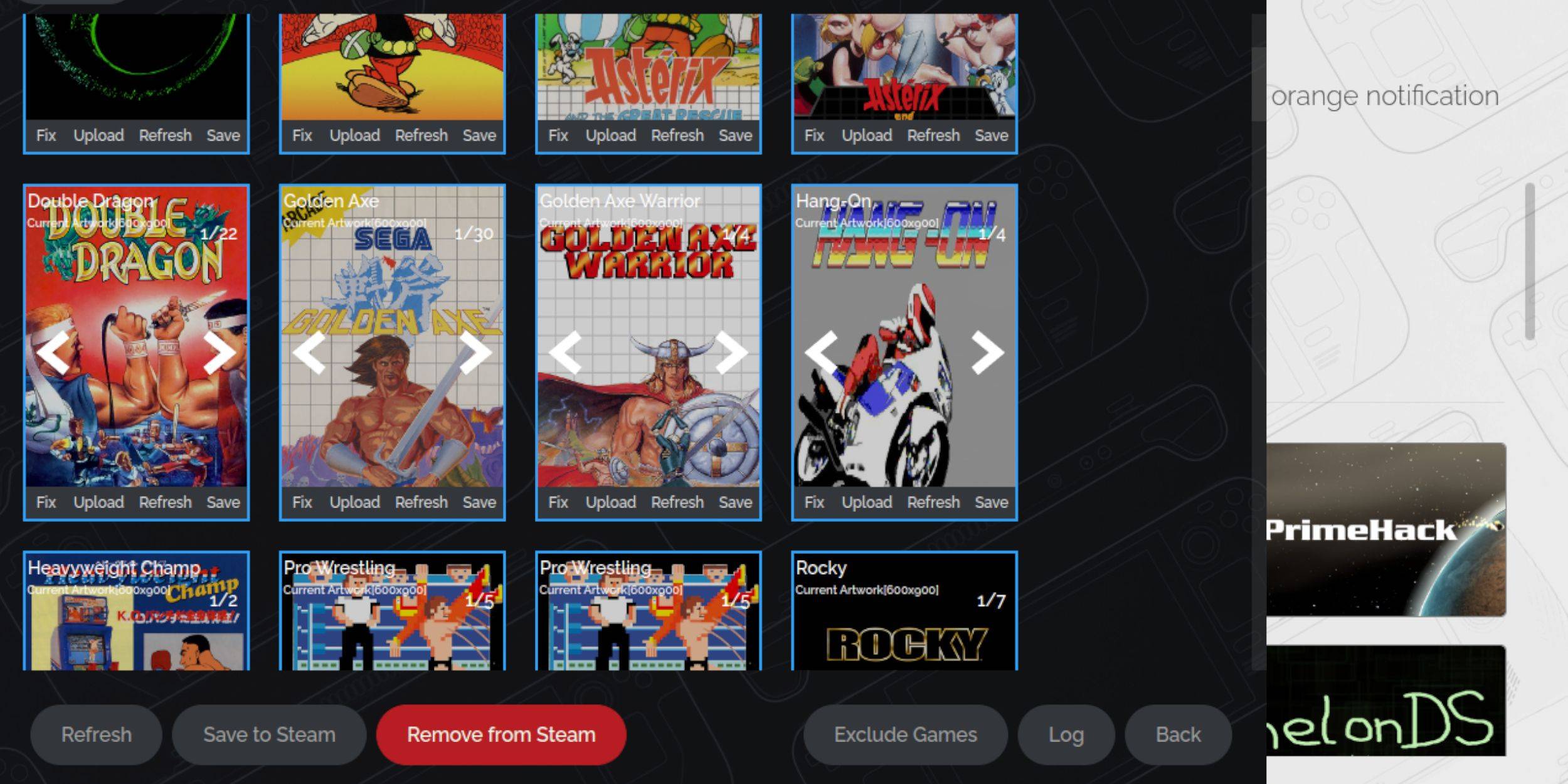
- Use la función "Fix" en Steam ROM Manager para encontrar automáticamente las obras de arte.
- Para la falta de obras de arte, use "cargar" y seleccione una imagen de la carpeta de imágenes de su mazo de vapor.
6. Jugando tus juegos (modo de juego):

- Acceda a su biblioteca de vapor.
- Navegue a su nueva colección Sega Master System.
- ¡Seleccione un juego y disfrute!
7. Optimización del rendimiento:
Para un juego más suave:
- En el juego, presione el botón QAM.
- Abra el menú de rendimiento.
- Habilitar "Use el perfil del juego".
- Establezca el límite de marco a 60 fps.
- Habilite el sombreado de media tasa.
8. Instalación del cargador de hojalete y herramientas eléctricas:
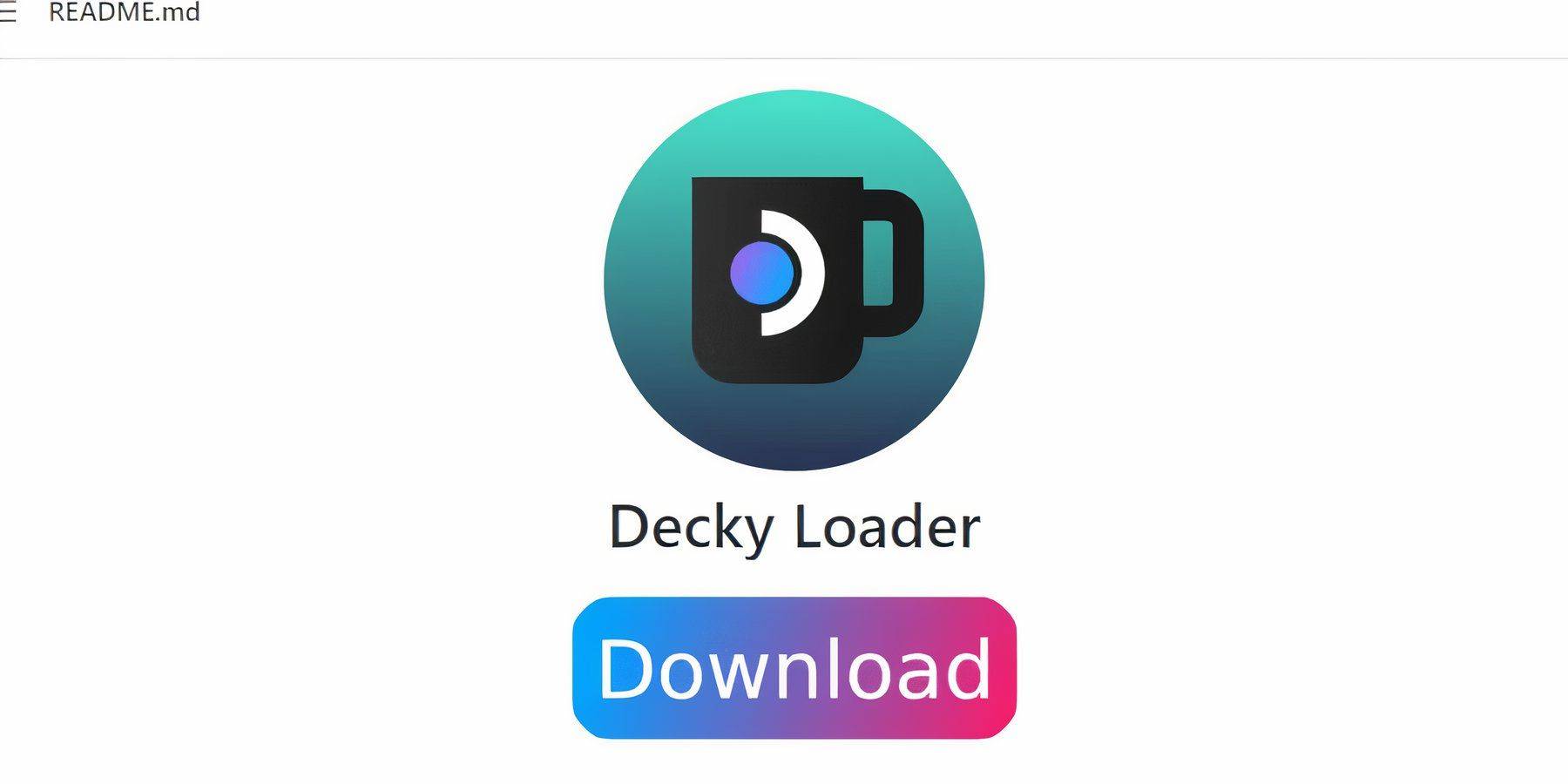
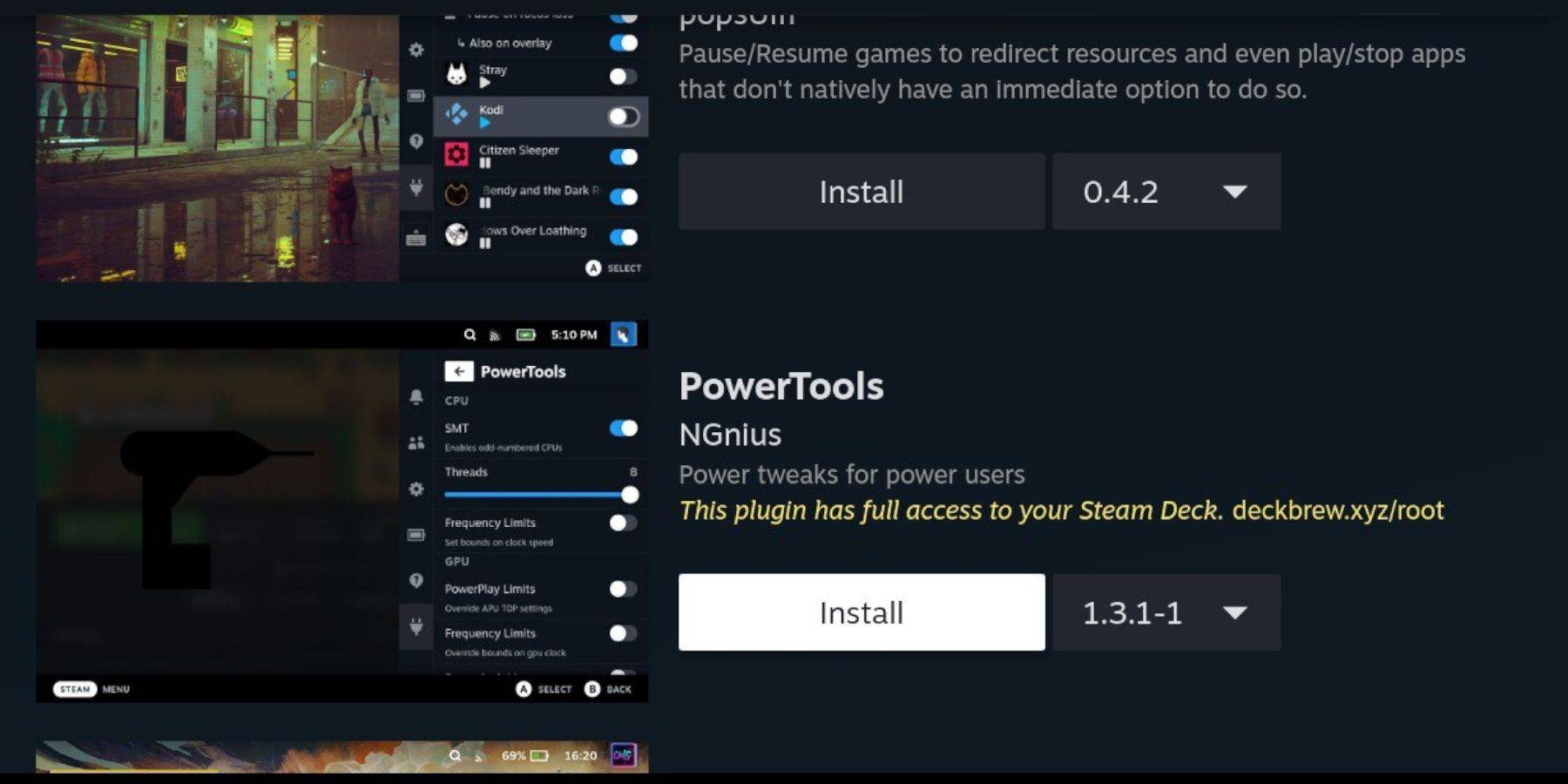
- Cambie al modo de escritorio.
- Descargue e instale el cargador de hojalabardero desde su página GitHub.
- Reiniciar en modo de juego.
- Instale el complemento de herramientas eléctricas a través de la tienda Decky Loader.
- Configure las herramientas eléctricas (deshabilite SMTS, establezca subprocesos en 4, ajuste el reloj GPU según sea necesario).
9. Fijar cargador de hojalete después de las actualizaciones:
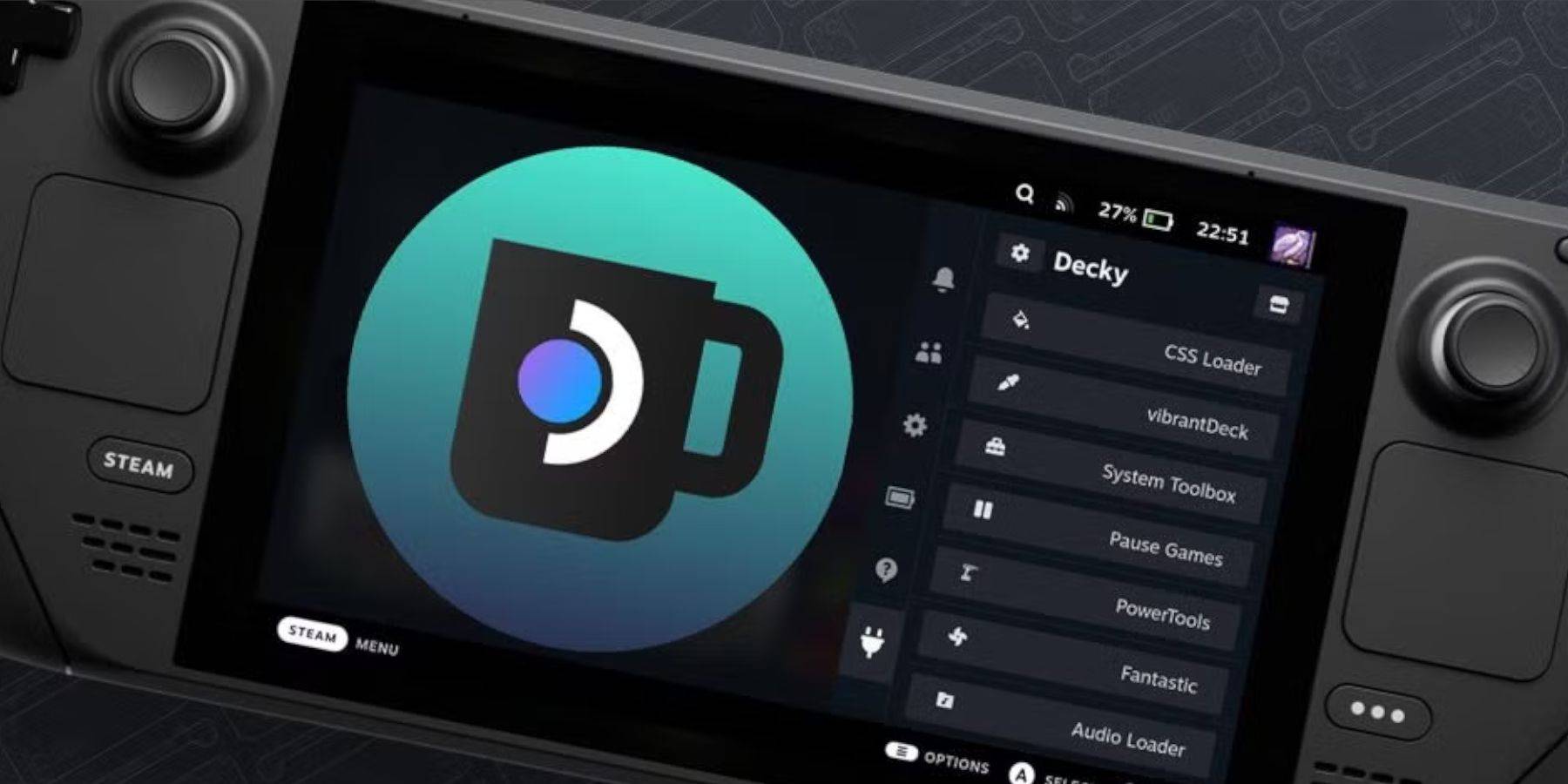
Las actualizaciones de la plataforma de vapor pueden requerir reinstalación de Decky Loader:
- Cambie al modo de escritorio.
- Descargue Decky Loader de GitHub y seleccione "Ejecutar".
- Ingrese su pseudo contraseña (cree una si es necesario).
- Reiniciar en modo de juego.
¡Disfruta de tus juegos de Sega Master System en tu mazo de Steam! Recuerde ver siempre las actualizaciones de Emudeck y Decky Loader para un rendimiento y compatibilidad óptimos. 





























